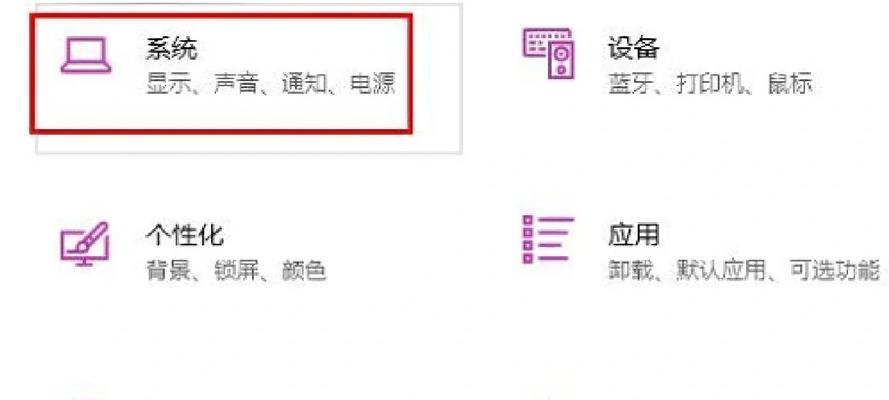iOS系统的升级通常能带来更好的性能和新功能,但有时候升级过程并不顺利,会遇到更新失败的情况。本文将介绍解决iOS16更新失败的有效方法,帮助用户快速解决该问题。
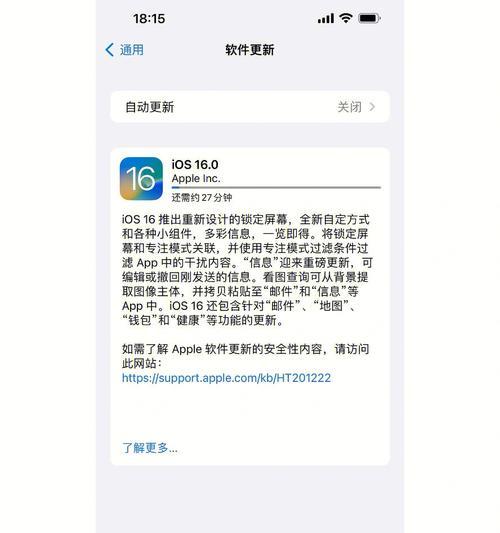
一:检查网络连接是否稳定
在更新iOS系统之前,确保您的设备连接到一个稳定的Wi-Fi网络或者高速移动数据网络上。较慢或不稳定的网络连接可能导致更新失败。
二:清理设备存储空间
在开始更新之前,检查设备的存储空间。确保至少有3-4GB的可用空间,以便顺利完成更新过程。如果存储空间不足,可能会导致更新失败。
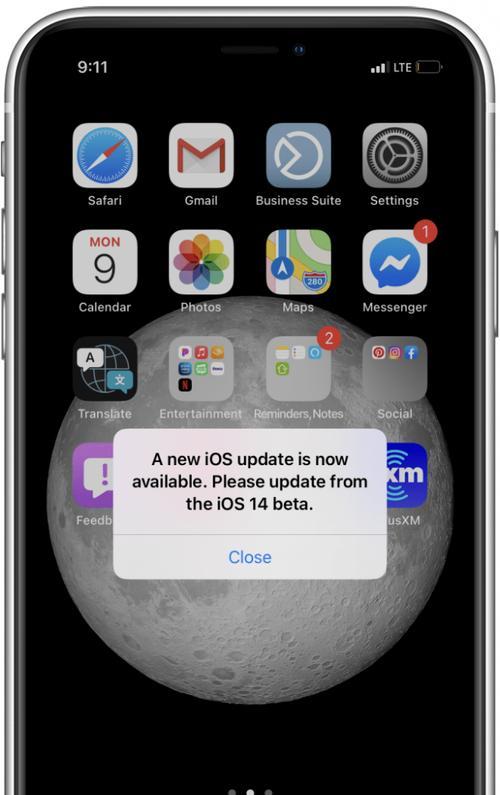
三:重启设备
有时候设备出现更新失败的问题可能是由于临时的系统错误导致的。尝试通过长按设备上的电源按钮并滑动关机来重启设备。然后再次尝试进行iOS16的更新。
四:检查系统要求
确保您的设备满足iOS16的系统要求。有时候更新失败是因为设备不兼容新的iOS版本。在更新之前,查看苹果官方网站上的系统要求,确认您的设备支持iOS16。
五:更新iTunes或Finder
如果您使用电脑来更新iOS系统,确保您的iTunes或Finder是最新版本。老版本的iTunes或Finder可能无法完全支持新的iOS更新,导致更新失败。
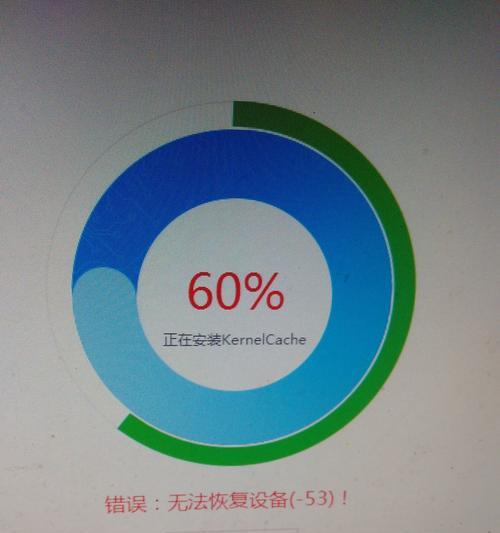
六:关闭并重新打开iTunes或Finder
有时候iTunes或Finder可能出现临时的错误,导致无法正常进行iOS更新。尝试关闭并重新打开iTunes或Finder,然后再次尝试进行更新。
七:使用恢复模式
如果iOS16更新持续失败,尝试使用恢复模式来解决问题。通过连接设备到电脑上,按照官方指南进入恢复模式,并尝试进行系统恢复和更新。
八:尝试DFU模式
如果恢复模式无法解决问题,可以尝试使用DFU(设备固件升级)模式。这种模式能够在设备完全关闭的情况下重新安装操作系统。按照官方指南进入DFU模式,并尝试进行系统恢复和更新。
九:检查苹果服务器状态
有时候iOS16更新失败是由于苹果服务器出现问题所致。在尝试各种解决方法之前,先检查苹果服务器的状态,确保它们正常运行。
十:等待一段时间后重试
如果您尝试了多种方法仍然无法解决更新失败的问题,可以选择暂时放弃更新,并等待一段时间后再次尝试。有时候问题可能是由于服务器负载过重或其他临时性因素引起的。
十一:联系苹果客服
如果您尝试了所有方法仍然无法解决问题,可以考虑联系苹果客服寻求帮助。他们将能够提供针对您具体设备和问题的专业建议和解决方案。
十二:备份数据
在进行任何修复尝试之前,务必备份您的设备数据。这样即使在修复过程中出现意外情况,您也不会丢失重要的数据。
十三:更新到最新版本
确保您的设备上的所有应用程序和系统应用都是最新版本。有时候旧版本应用的兼容性问题会导致更新失败。
十四:避免使用非官方软件
在更新过程中,尽量避免使用非官方下载或安装的软件。这些软件可能会与系统更新冲突,导致更新失败。
十五:重置设备
作为最后的解决方法,您可以尝试将设备恢复到出厂设置。这会清除所有数据并重新安装最新版本的iOS系统。但请注意,重置设备将导致数据丢失,请务必提前备份。
当遇到iOS16更新失败时,您可以通过检查网络连接、清理存储空间、重启设备等简单的方法来解决问题。如果问题仍然存在,可以尝试使用恢复模式或DFU模式,或者联系苹果客服寻求帮助。记住在进行任何修复尝试之前备份数据,并避免使用非官方软件。希望本文提供的解决方法能够帮助您顺利更新到iOS16。